[IT 상식] 버즈 프로 컴퓨터에서 헤드셋으로 사용하기(PC버전)

시중에 나온 버즈프로 PC 버전은 노이즈캔슬링 모드 설정이 안되는 단점이 있었으나, 깃허브에 어떤분이 노이즈캔슬링 설정모드를 넣어서 Release해주셨다. 오늘은 이 오픈 소스를 이용하여 버즈프로 스피커,마이크 세팅부터 롤 & 배그에 필수 프로그램인 디스코드로 세팅까지 해보는 시간을 갖도록 하자.
1. 설치파일 다운로드
위 사이트 바로가기를 클릭하여 설치파일을 다운받는다.

2. 프로그램 설치
- 다음 다음 다음 누르면 언어를 선택하는 페이지가 나온다. 한국어를 선택하고 설치를 완료하도록 한다.

3. 블루투스 설정
드라이버 설치는 해당 제품의 제품 코드 + 드라이버 다운로드로 검색하여 설치하면 된다.

위의 작업표시줄에 동그라미 쳐진 블루투스 아이콘을 오른쪽 클릭한다.

여기에서 블루투스 장치 추가를 클릭하여 줍니다.

해당 디바이스 추가 항목에서 블루투스를 누르고 검색 항목에 원하는 무선 이어폰이 나오면 연결하여 주시면 완료가 되게 됩니다. 저는 제가 사용하는 갤럭시 버즈 라이브가 연결된 것이 나옵니다.

4. 프로그램 실행 & 노이즈캔슬링 설정
- 블루투스를 사전에 연결완료하였으므로 이어폰을 끼면 바로 이어폰이 링크된다.

+) 노이즈캔슬링 설정

- 아래처럼 '액티브 노이즈 캔슬링'을 ON하면 되고, 반대로 주변 소리를 듣고 싶으면 '주변 소리 듣기'를 ON하면 된다.

5. 이어폰 설정
- 작업표시줄에서 '소리'아이콘 클릭

- 재생 디바이스를 헤드폰(Galaxy Buds Pro (3F0F) Stereo)으로 변경

6. 마이크 세팅
1) 검색에서 '제어판' 입력 및 클릭
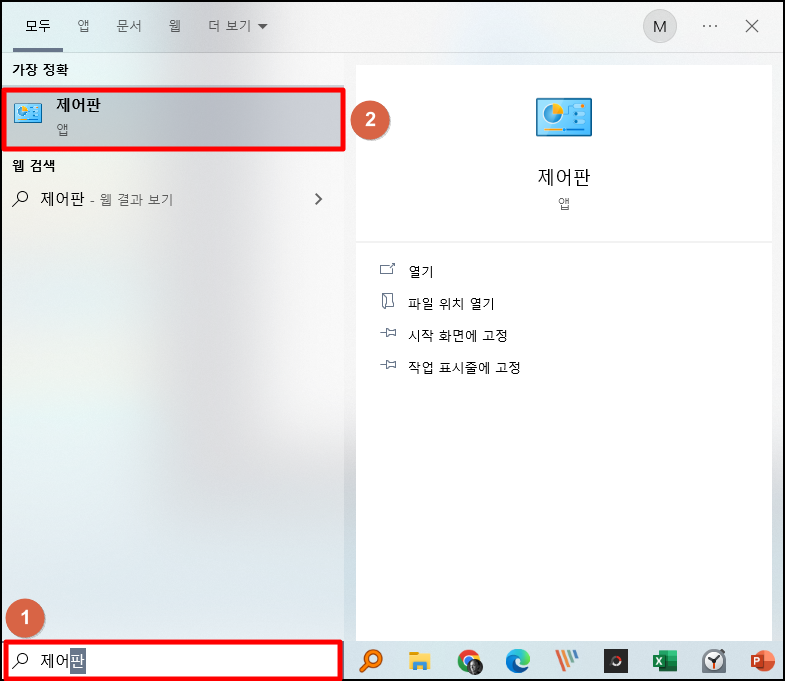
2) '장치 및 프린터 보기' 클릭

3) 버즈프로 마우스 오른쪽 - 속성 클릭

4) 서비스 - 항목 모두 체크
※ 하나라도 체크 안되어있으면 디스코드 인식 안함!!!

5) 작업표시줄 소리 아이콘 우클릭 - '소리' 클릭 - '녹음' 클릭
- 버즈 프로가 마이크로 설정이 되어 v 체크가 되어있는 것 확인
※ 만약 체크가 안되어있으면 하단의 '기본값으로 설정'을 누르면 마이크 기본 설정이 된다.

여기까지 하면 사용할 수 있는 준비가 완료되었습니다.
사용할 프로그램에 따라 갤럭시 버즈 라이브를 선택하여 주면 됩니다.
추가적으로 디스코드에서 설정하는 것을 보도록 하겠습니다.
6) 디스코드를 실행 - '장치바꾸기' 클릭
- 설정을 완료하고 디스코드를 실행하게 되면 새 오디오 장치를 발견하였다는 팝업이 뜬다. 장치 바꾸기를 클릭한다.
※ 메인페이지 좌측 하단의 '사용자 설정' - 앱 설정 - '음성 및 비디오' 로도 같은 페이지로 들어갈 수 있다.

7) 출력장치 & 녹음장치 버즈프로로 설정
- 디스코드 음성 및 비디오에서 녹음 장치. 출력장치를 갤럭시 버즈 프로로 바꿔준다.
- 마이크 테스트도 아래 페이지에서 가능하다.

'IT > IT 상식' 카테고리의 다른 글
| [IT상식] 노트북 PC 윈도우 안전모드 부팅 방법 (0) | 2022.09.01 |
|---|---|
| [IT 상식] c드라이브 용량 큰 파일 찾는 방법 (Tree Size 이용) (0) | 2022.08.20 |
| [IT] R프로그래밍 및 R Studio 설치하기 (0) | 2022.08.14 |
| 사용쉬운 매크로 프로그램 키매크로(key macro) 다운 및 사용법 (0) | 2022.08.12 |
| [통신] LSB, MSB 정의 및 2바이트 16진수 변환 방법 (0) | 2022.06.11 |
![[IT 상식] 버즈 프로 컴퓨터에서 헤드셋으로 사용하기(PC버전)](https://img1.daumcdn.net/thumb/R750x0/?scode=mtistory2&fname=https%3A%2F%2Fblog.kakaocdn.net%2Fdna%2FH6qFT%2FbtrJAICShxX%2FAAAAAAAAAAAAAAAAAAAAAJ15Ua_Fy0p1xtPZdLAGaiTpjoldrRictei3x0nw5cxO%2Fimg.png%3Fcredential%3DyqXZFxpELC7KVnFOS48ylbz2pIh7yKj8%26expires%3D1769871599%26allow_ip%3D%26allow_referer%3D%26signature%3DrhTc7g%252FMUfi1sOOTJOEkSyRfS7M%253D)